rust开发环境配置详细教程
目录
- 环境
- 调试模板
- 01-Rust 开发环境配置
- 一 Rust安装
- 1 windos10 系统安装rust
- 2 Linux系统中安装rust
- 3 验证rust安装成功
- 2 安装VScode工具
环境
manjaro
sudo pacman -S rustup rustup default stable cargo install rustfmt
vscode
ext install rust-lang.rust-analyzer ext install serayuzgur.crates ext install tamasfe.even-better-toml
创建项目
cargo new xxx
调试模板
launch.json
{
"version": "0.2.0",
"configurations": [
{
"name": "rust",
"type": "cppdbg",
"request": "launch",
"program": "${workspaceRoot}/target/debug/${workspaceFolderBasename}",
"args": [],
"stopAtEntry": false,
"cwd": "${workspaceRoot}",
"environment": [],
"preLaunchTask": "build"
}
]
}
tasks.json
{
"version": "2.0.0",
"tasks": [
{
"label": "build",
"type": "shell",
"command": "cargo build"
}
]
}
知识点扩展:
01-Rust 开发环境配置
一 Rust安装
1 windos10 系统安装rust
根据自己操作系统位数,在Rust官方下载地址对应的安装包,点击安装
2 Linux系统中安装rust
终端中执行以下命令
curl --proto '=https' --tlsv1.2 -sSf https://sh.rustup.rs | sh
3 验证rust安装成功
在Linux终端或者windows命令行终端中输入以下命令,显示成功
rustc --version
命令可以正常执行且返回版本号,说明rust安装成功 二 Rust开发工具安装配置 推荐用VScode进行Rust项目开发 1 VScode工具下载 在VScode官方下载地址下载系统对应的安装包
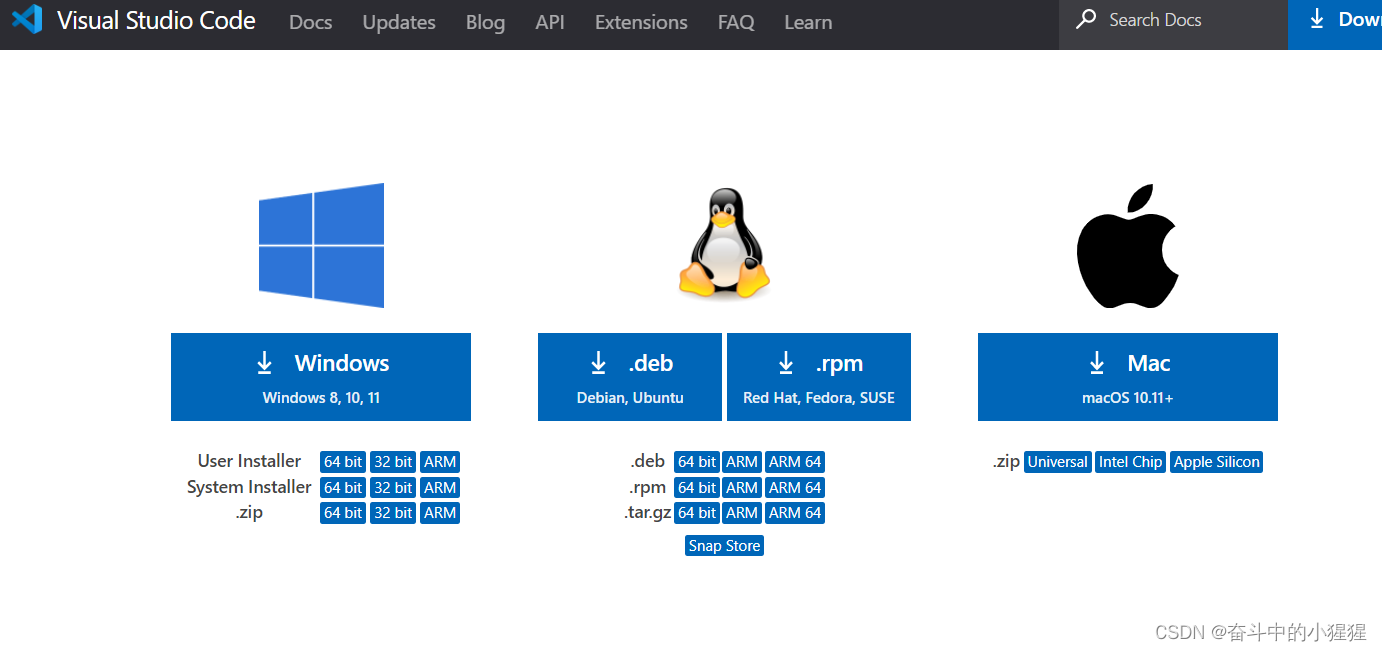
2 安装VScode工具
2.1 windows 系统 直接双击运行安装
2.2 在rpm系列Linux操作系统中
rpm -ivh code-*.rpm
2.3 在deb系列Linux操作系统中
sudo dpkg -i code-*.deb
3 VScode中安装Rust组件

到此这篇关于rust开发环境配置 的文章就介绍到这了,更多相关rust开发环境配置 内容请搜索我们以前的文章或继续浏览下面的相关文章希望大家以后多多支持我们!
相关推荐
-
如何使用VSCode配置Rust开发环境(Rust新手教程)
VSCode配置Rust开发环境 在商店中输入rls,选择rust,点击Quick start中的下载链接.这个Rust插件你也要记得下. 跳转后来到下载界面,点击下载. 运行下载好的exe文件,命令行输入1按下回车即可. 安装完毕后在命令行输入rustc --version,如果能输出版本号则表示安装成功. 选择一个文件夹来存放我们的hello world程序(好吧,简直是一句废话...) 记得把Formatter设成rust的. 在资源管理器那一栏,右键创建文件Cargo.toml.我们简单
-
Rust 搭建一个小程序运行环境的方法详解
目录 从零到一:构建一个能运行小程序的App FinClip 安全沙箱的初始化 获得 SDK Key 以及 SDK Secret 的两种方式 方式一:采用 FinClip.com 托管服务 方式二:自行部署 FinClip 社区版 FinClip SDK 在 App 中的初始化 Rust 开发环境的准备 Rust 代码编译成 iOS 静态库的验证 搭建一个FinClip社区版docker运行环境,安装设置Rust开发编译iOS代码的环境,设置xcode的项目配合,集成FinClip SDK,准备
-
关于Rust 使用 dotenv 来设置环境变量的问题
Rust 语言是一种高效.可靠的通用高级语言.其高效不仅限于开发效率,它的执行效率也是令人称赞的,是一种少有的兼顾开发效率和执行效率的语言. Rust语言的特点 高性能 - Rust 速度惊人且内存利用率极高.由于没有运行时和垃圾回收,它能够胜任对性能要求特别高的服务,可以在嵌入式设备上运行,还能轻松和其他语言集成. 可靠性 - Rust 丰富的类型系统和所有权模型保证了内存安全和线程安全,让您在编译期就能够消除各种各样的错误. 生产力 - Rust 拥有出色的文档.友好的编译器和清晰的错误提示
-
在win10上使用mingw64编译器配置Rust开发环境和idea 配置Rust 插件
目录 1.安装前的准备 2.安装 mingw64 2.1.编译器 mingw 与 visual studio 之间的选择 2.2.下载 2.3.安装 2.4.配置 2.5.测试 3.安装 Rust 3.1 .从Rust的官网下载 rustup-init 3.2.配置国内镜像地址 3.3.运行 rustup-init 3.4.验证 3.5.rustup 常用命令 4.cargo 配置 4.1.配置 cargo 国内镜像 4.2.cargo 基础命令 5.hello world 6.idea 配置
-
Mingw64编译wxWidgets 3.0.2常见错误分析
使用Mingw64编译wxWidgets3.0.2,首先得下载wxMSW-Setup-3.0.2.exe(https://sourceforge.net/projects/wxwindows/files/3.0.2/wxMSW-Setup-3.0.2.exe,然后按照如下步骤编译(假设要编译一个Unicode共享库版的wxWidgets): cd X:\wxWidgets-3.0.2\build\msw make -f makefile.gcc SHARED=1 UNICODE=1 然而编译到一
-
rust开发环境配置详细教程
目录 环境 调试模板 01-Rust 开发环境配置 一 Rust安装 1 windos10 系统安装rust 2 Linux系统中安装rust 3 验证rust安装成功 2 安装VScode工具 环境 manjaro sudo pacman -S rustup rustup default stable cargo install rustfmt vscode ext install rust-lang.rust-analyzer ext install serayuzgur.crates ex
-
关于java入门与java开发环境配置详细教程
目录 java开发环境配置 JDK与JVM与JRE JDK的安装 配置环境变量 配置JAVA_HOME 变量 配置Path环境变量 配置CLASSPATH环境变量 javac和java的使用 javac和java使用的注意事项 字节码文件与java文件的关系 IDEA的安装 java的入门了解 写出你的第一个HelloWorld 初识java的main方法 public 与类名 main方法 println,printf,print 随着C语言的学习慢慢结束,博主也要开始学习一门新语言了,那就是
-
VS Code配置Go语言开发环境的详细教程
VS Code是微软开源的一款编辑器,插件系统十分的丰富.本文就介绍了如何使用VS Code搭建Go语言开发环境. VS Code配置Go语言开发环境 说在前面的话,Go语言是采用UTF8编码的,理论上使用任何文本编辑器都能做Go语言开发.大家可以根据自己的喜好自行选择.编辑器/IDE没有最好只有最适合. 下载与安装 VS Code官方下载地址:https://code.visualstudio.com/Download 三大主流平台都支持,请根据自己的电脑平台选择对应的安装包. 双击下载好的安
-
window下homestead开发环境安装详细教程
一.资源准备 链接:http://pan.baidu.com/s/1mh7qUBe 密码:p4wx 1. virtualbox.box文件放在C盘根目录上. 2. metadata.json文件放在C盘用户目录上.比如我的是 C:\Users\pc 3. Git-2.9.3-64-bit.exe 下载安装,全部默认就好. 4. vagrant_1.8.5.msi 下载安装. 5. VirtualBox-5.1.4-110228-Win.exe 下载安装. 二.简介 1. 什么是vagrant?
-
Python3开发环境搭建详细教程
Python 环境安装 下载 Python 安装包 进入 python 官网 ,在Downloads(下载)下面,点击 Window 进入下载列表页 这里我们看到两个大类: Stable Releases 稳定版本:经过测试和使用迭代,bug较少.可用于工作学习 Pre-releases 预发布版本:正在测试,较容易出现异常.但包含新版本语言特性/功能/语法,适合学习/研究新语言特征 我们这里主要以学习为主,所以我们选择 Stable Releases 稳定版本 而稳定版本下面也分两两类: Py
-
在 Windows 下搭建高效的 django 开发环境的详细教程
从初学 django 到现在(记得那时最新版本是 1.8,本文发布时已经发展到 3.1 了),开发环境一直都是使用从官方文档或者别的教程中学来的方式搭建的.但是在实际项目的开发中,越来越感觉之前的开发环境难以适应项目的发展.官方文档或一些教程中的环境搭建方式主要存在这些问题: python manage.py runserver 启动的开发服务器热重载非常慢,尤其是当项目中导入了大量模块时,有时候改一次代码要等几秒钟才能完成重载. 主力开发环境为 Windows + PyCharm,然而有时候依
-
VS Code安装及C、C++环境配置详细教程(Windows系统)
参考资料2份: 从零开始的vscode安装及环境配置教程(C/C++)(Windows系统) VSCode配置C/C++环境 五个步骤: 1.安装VS Code文本编辑器(系统版) Visual Studio Code - Code Editing. Redefined2.安装C/C++必备插件与简体中文插件:搜索框搜索“C/C++”以及“chinese”. 其他插件是在操作过程中右下角提示要不要安装的,我随手点了install所以就有了. 3.下载并安装C/C++的编译器:MinGW-w64
-
搭建基于Docker的PHP开发环境的详细教程
现在很多开发者都使用Vagrant来管理他们的虚拟机开发环境,Vagrant确实很酷, 不过也有不少缺点(最主要的是它占用太多的资源).在容器技术.Docker和更多类Docker技术出现后,解决这个问题就变得简单了. 免责声明 由于boot2docker的工作方式,本文所述的方法在你的环境中可能无法正常运行.如果需要在非Linux环境下共享文件夹到Docker容器,还需要注意更多额外的细节.后续我会写篇文章专门来介绍实际遇到的问题. 怎样才算是好的开发环境 首先,我们得知道什么才是好的开发环境
-
Java程序开发环境配置图文教程
1.前言 我学习Java已经将近一个月的时间了,从一个小白开始慢慢摸索,现在已经逐渐进入状态,学会了一些东西,故将自己从0开始的经历分享出来.我们要使用Java编写程序首先需要在计算机中搭建Java的开发环境,本文包含JDK的安装和Java编译环境配置的方法,不足之处请多多包含. 2.JDK的安装 JDK是 Java 语言的软件开发工具包,主要用于移动设备.嵌入式设备上的java应用程序.JDK是整个java开发的核心,它包含了JAVA的运行环境(JVM+Java系统类库)和JAVA工具,要进行
-
在Visual Studio Code中配置GO开发环境的详细教程
一.GO语言安装 详情查看:GO语言下载.安装.配置 二.GoLang插件介绍 对于Visual Studio Code开发工具,有一款优秀的GoLang插件,它的主页为:https://github.com/microsoft/vscode-go 这款插件的特性包括: Colorization 代码着彩色 Completion Lists 代码自动完成(使用gocode) Snippets 代码片段 Quick Info 快速提示信息(使用godef) Goto Definition 跳转到定
随机推荐
- angularjs创建弹出框实现拖动效果
- 防御DDoS攻击实用指南 守住你的网站
- 深入浅析C#中单点登录的原理和使用
- ajax readyState的五种状态详解
- Ruby环境下安装使用bundler来管理多版本的gem
- javascript 小时:分钟的正则表达式
- X-Frame-Options头未设置 防止网页被iframe内框架调用
- MyBatis Generator去掉生成的注解
- ASP.NET Mvc开发之EF延迟加载
- MVC使用极验验证制作登录验证码学习笔记7
- C#实现3D效果完整实例
- IE6,IE7下js动态加载图片不显示错误
- 通过判断JavaScript的版本实现执行不同的代码
- 两个命令把 Vim 打造成 Python IDE的方法
- 基于node.js的快速开发透明代理
- JQuery实现超链接鼠标提示效果的方法
- SQL优化技巧指南
- 让IE8浏览器支持function.bind()方法
- jquery单行文字向上滚动效果示例
- jquery实现简单的全选和反选功能

